Hur man ändrar standard Google-konto

Använder du flera Google-konton på Android och PC och vet inte hur man ändrar standard Google-konto? Läs vidare för att lära dig de hemliga stegen.
Ända sedan hackincidenterna som involverade Zoom kom ut, letar många efter Zoom-alternativ. Om appen är det som används på jobbet kanske du inte har så mycket val, men om du kan välja så finns det olika alternativ att välja mellan.
Många användare kanske bara vill ansluta till ett fåtal vänner. Om så är fallet finns det ingen skyldighet att bara använda Zoom. Det finns olika appar du kan använda för att ansluta till de få vännerna.
WhatsApp har meddelat att de arbetar med att lägga till den stabila versionen, möjligheten att ha maximalt 8 personer i ett videosamtal. Men tills den dagen kommer är det fortfarande ett bra alternativ att videochatta med vänner.
Tänk på att din internetsignal måste vara stark; om inte, kommer det att resultera i dålig bild- och videokvalitet. Kvaliteten på videosamtalet beror på användaren med den svagaste internetanslutningen.
När någon ringer dig kommer du att kunna se vem som redan är på videosamtalet. Den första personen på listan är användaren som ringer dig. Dessutom, om du någonsin vill dölja din video, tryck på kameraikonen, och du bör nu se den överstruken.
Du kommer inte att kunna lägga till någon du har blockerat, eller som har blockerat dig, men den blockerade personen kan vara i samtalet med dig om någon annan lagt till dem.
Det är också möjligt att utföra flera uppgifter medan du är på ett videosamtal. Du trycker på bakåtknappen och öppnar en app, och videosamtalet kommer att ha ett flytande fönster, så att samtalet kan fortsätta.
Så här skapar du ett videosamtal från en grupp i WhatsApp:
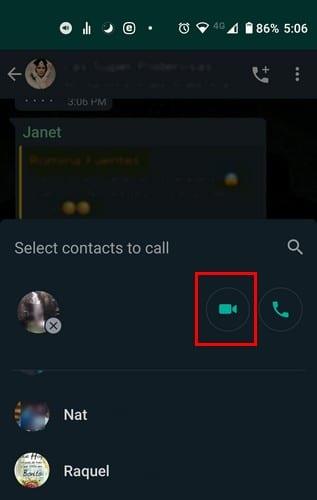
För att ringa ett videosamtal med bara en person, följ dessa steg; den enda skillnaden är att istället för att välja en grupp öppnar du en individuell chatt.
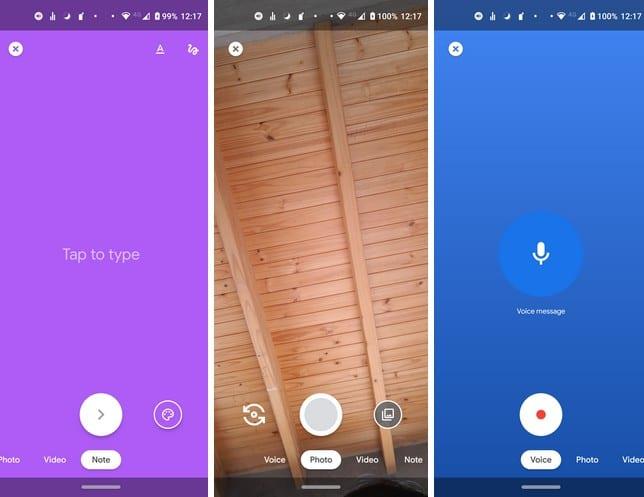
Google Duo är ett annat bra alternativ när det kommer till videokonferenser. Moderna Android-telefoner har mycket sannolikt appen redan installerad. Det kommer troligtvis att heta Duo.
För att ställa in det måste du ange ditt telefonnummer och ange verifieringskoden du får. Duo kommer också att visa dig de kontakter som redan använder appen.
För att starta ett videosamtal, välj den kontakt du vill prata med och välj alternativet för videosamtal. För de tillfällen då du inte vill starta ett videosamtal låter Duo dig också skicka ljud och bilder till dina kontakter.
För att skapa ett gruppsamtal sveper du uppåt från botten av skärmen och väljer alternativet Skapa grupp . Duo låter dig välja upp till 100 kontakter (inte dig själv). När användarna accepterar din inbjudan börjar de synas i samtalet.

Om du vill byta namn på din grupp, tryck på de tre prickarna och välj alternativet Byt namn .
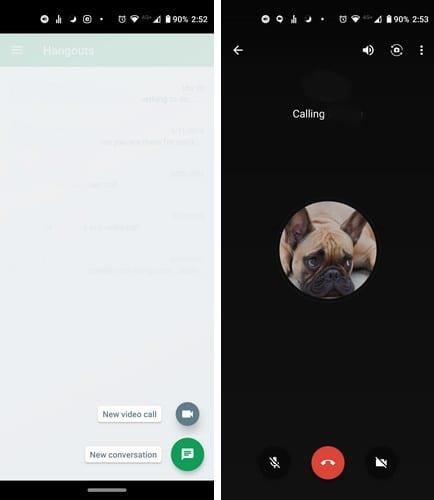
Med Google Hangouts kan du ha ett videosamtal med upp till 10 användare. Det är enkelt att starta ett videosamtal, tryck bara på den gröna cirkeln längst ner till höger och välj alternativet Nytt videosamtal.
För att dölja din video, tryck på kameraalternativet till höger om hangout-knappen. När du har tryckt på stryks den över och din profilbild på Google visas istället.
För att starta en gruppvideo, tryck på Ny konversation (du hittar det här alternativet genom att trycka på den gröna cirkeln med plustecknet i), följt av alternativet Ny grupp . Från din kontaktlista väljer du de personer du vill inkludera i ditt samtal och trycker på bockmarkeringen uppe till höger.
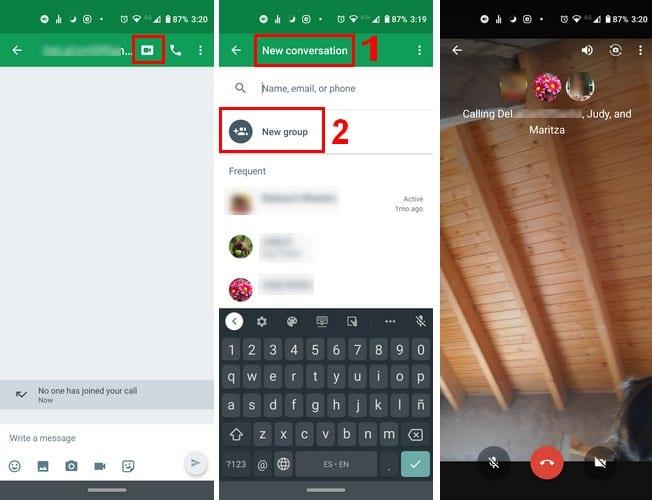
När du är på konversationssidan trycker du på videoikonen så börjar videosamtalet.
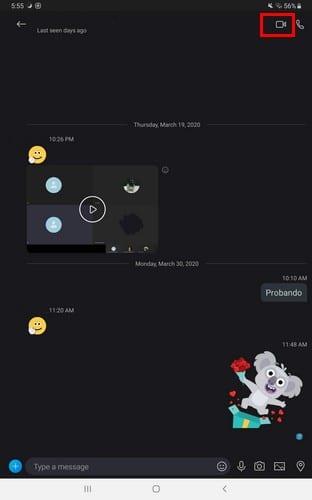
Om de tidigare alternativen inte övertygar dig kan du alltid prova Skype . Om du inte har ett Microsoft-konto kommer det att be dig skapa ett,
När du väl är inne kommer du att bli tillfrågad om du vill importera dina befintliga kontakter, och när de är installerade är du redo att börja chatta. Leta efter kontakten du vill prata med och tryck på videoikonen uppe till höger.
Förhoppningsvis kommer Zoom att ta sig samman, om inte, bli inte förvånad om ett eller alla av de listade alternativen också börjar växa i antal användare. Du kan också slå vad om att appar för videokonferenser skyndar sig att förbättra sina appar om de vill konkurrera med Zoom. Vilken app ska du testa först?
Använder du flera Google-konton på Android och PC och vet inte hur man ändrar standard Google-konto? Läs vidare för att lära dig de hemliga stegen.
Facebook-berättelser kan vara mycket roliga att göra. Här är hur du kan skapa en berättelse på din Android-enhet och dator.
Fyller det på din Android? Lös problemet med dessa nybörjarvänliga tips för alla enheter.
Hur man aktiverar eller inaktiverar stavningskontrollfunktioner i Android OS.
En handledning som visar hur du aktiverar utvecklaralternativ och USB-felsökning på Samsung Galaxy Tab S9.
Älskar du att läsa e-böcker på Amazon Kindle Fire? Lär dig hur du lägger till anteckningar och markerar text i en bok på Kindle Fire.
Jag ger en lista över saker du kan prova om din Android-enhet verkar starta om slumpmässigt utan uppenbar anledning.
Vill du lägga till eller ta bort e-postkonton på din Fire-surfplatta? Vår omfattande guide går igenom processen steg för steg, vilket gör det snabbt och enkelt att hantera dina e-postkonton på din favorit enhet. Missa inte denna viktiga handledning!
En handledning som visar två lösningar på hur man permanent förhindrar appar från att starta vid uppstart på din Android-enhet.
Behöver du nedgradera en app på Android-enhet? Läs den här artikeln för att lära dig hur du nedgraderar en app på Android, steg för steg.






